1. 常用保留对象(Utility Objects)
保留对象:所谓QTP保留对象就是QTP本身预留的一些可用对象。
通俗些讲就是,当打开QTP时它就已经把这些对象给实例化了,直到关闭QTP后,这些保留对象的实例才会终止。这些保留对象都是QTP事先封装好的常用操作对象,无需像开源软件那样都需要自己来搭建这些对象和类库,一切都是现成的!在保留对象中有些是可见的,有些是隐藏的(需要人工开启),具体如何查看隐藏保留对象会在下一个小节中详细进行讲解。
那么保留对象具体在QTP中如何呈现呢?当打开QTP后,按F7键,弹出了步骤生成器窗口,如下图所示
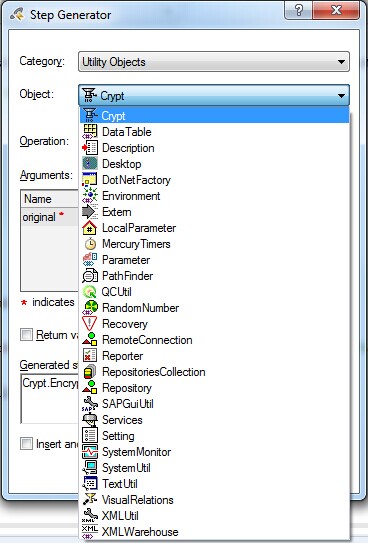
每个保留对象都是一个COM组件,都可自行创建,其中很多的保留对象在做实例项目测试的时候都是非常实用的,接下来就为大家介绍几个常用的保留对象。
1)Crypt:加密模块保留对象
实现如下所示:
|
PwStr = Crypt.Encrypt("mercury")
Dialog("Login").WinEdit("Agent Name:").Set "mercury" Dialog("Login").WinEdit("Password:").SetSecure PwStr Dialog("Login").WinButton("OK").Click |
分析:
利用Crypt保留对象可以把字符串自动转化为加密形式的字样,并且每次动态生成的加密密码都是不一样的,其实,此功能就是Password Encoder
2)Desktop:桌面保留对象
实现如下所示:
|
Desktop.CaptureBitmap "D:1.bmp" |
分析:
通常此对象用于出错时的截图,使用此对象来截图非常方便,只需给定生成截图的路径即可,这个在前面的章节也用过。
3)MercuryTimes:计时保留对象
实现如下所示:
|
‘计时开始 MercuryTimers("LoginPage_MainPage").Start
'****************************************** ' LOGIN MAINPAGE Wait 2 '****************************************** ‘计时结束 MercuryTimers("LoginPage_MainPage").Stop ‘获取总共耗时时间 Print MercuryTimers("LoginPage_MainPage").ElapsedTime |
分析:
MercuryTimes保留对象是一个非常实用的对象,它对于测试应用程序的性能是非常有帮助的,此对象也是在QTP 9.2版本才开始加入的。
4)PathFinder:路径保留对象
实现如下所示:
|
Msgbox PathFinder.Locate("Default.xls") |
分析:
PathFinder在QTP中的可见方法只有Locate,其参数为文件名称,其作用主要是获取到参数中的文件的完整绝对路径。
5)RandomNumber:随机数保留对象
实现如下所示:
|
Print RandomNumber.Value (0, 100) |
分析:
执行以上脚本会得到一个0~100的随机数。注意,此处包含0和100。由于此处Value是默认属性,因此可以省略。
2. 隐藏保留对象
上一小节已经介绍了一些常用的保留对象,但其实保留对象远远不止这些,QTP本身在步骤生成器中还隐藏了一些保留对象,如RegisterUserFunc、WebUtil、UnRegisterUserFunc等,这些保留对象都是QTP的隐藏模式保留对象。你会发现步骤生成器中根本找不到这些保留对象,但是这些对象确实是真实存在的,比如:
● WebUtil:此对象在QTP的帮助文档里以及对象浏览器里都是找不到的,可以说是QTP的一个隐藏对象。
我们只需要在专家视图中输入WebUtil再加一个“点”,就会展开许多的方法。
其实隐藏保留对象都可在注册表中查看:
运行“regedit”进入注册表,依次单击HKEY_CURRENT_USER→Software→Mercury Interacitve→QuickTest Professional→MicTest→ReservedObjects下的所有项如下图所示:
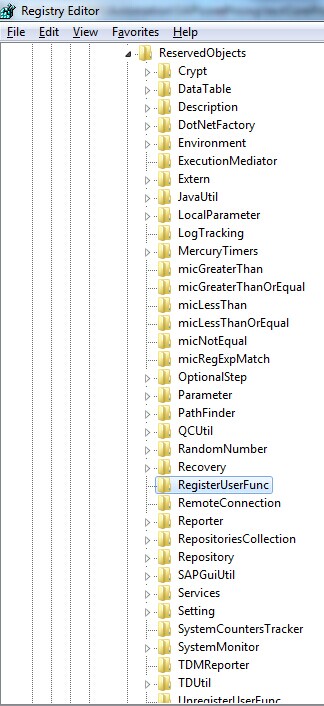
可以看到QTP中所有存在的保留对象,不管隐藏的还是非隐藏的保留对象都可以直接找到。其中每一项代表着一个保留对象,在此目录中的每一项下的KEY包含ProgID。ProgID代表着保留对象创建的COM字符串,例如:
|
Set oRegisterFunc = CreateObject(“Mercury.RegisterUserFunc”) |
这些保留对象基本上都可以通过以上的方式来创建,不过有些只能在QTP中进行创建。
注意:当在QTP中创建这些对象时,也就意味着自行创建了一个保留对象的实例,而此实例与原来QTP默认实例化的保留对象是没有任何关系的。
3. 自定义保留对象
我们可以将所有使用的方法封装成DLL文件,然后通过COM机制注册到系统中,注册自定义保留对象机制来完成对象的定义。
Step 1.在VB环境下新建一个DLL文件
1)打开VB6.0环境,选择ActiveX DLL, 简单设计一个函数和一个过程,代码如下:
Public Function CompareValue(Para1, Para2)
If Para1 = Para2 Then
MsgBox "输入的两个参数相等", vbInformation + vbOKOnly, "提示"
Else
MsgBox "输入的两个参数不相等", vbInformation + vbOKOnly, "提示"
End If
End Function
2) 设置工程属性
类名,设置为:ClassName,注册自定义保留对象用到。
工程名,设置为:PrjName,注册自定义保留对象用到。
3) 生成文件:PrjName.dll
点击文件——>生成 PrjName.dll
Step 2. 注册DLL文件为标准的COM组件
如果文件放到F盘下,那运行:regsvr32 f:PrjName.dll就可以完成注册,撤销注册运行:regsvr32 /u f:PrjName.dll。注册完成后,注册表HKEY_CLASSES_ROOT中查询PrjName.ClassName
Step 3. 注册自定义QTP保留对象
打开注册表,定位注册项:HKEY_CURRENT_USER→Software→Mercury Interacitve→QuickTest
Professional→MicTest→ReservedObjects
添加一个名为“MyObject”的注册项;
添加两个“REG_SZ”类型的注册项,分别为:
ProgID:准备创建的COM 对象的ID,在这里就是Dictionary 对象所对应的COM 对 象名 “PrjName.ClassName”。这个就是前面提到的VB中的工程名、类名。 UIName:QTP指向保留对象的名
字,在这里输入“MyObject”
添加一个类型为“REG_DWORD”的注册项;
VisibleMode:设置DWORD 值为2,用于控制自动完成(auto-complete)和代码智能感知(intelligence)。
也可以按下通过运行下面的reg文件的方式来注册:
Windows Registry Editor Version 5.00 [HKEY_CURRENT_USERSoftwareMercury InteractiveQuickTest ProfessionalMicTestReservedObjectsREG_SZ] "ProgID"="PrjName.ClassName" "UIName"="MyObject" "VisibleMode"=dword:00000002
Step4. 使用自定义QTP保留对象
做完以上设置后,重新启动QTP, 在Insert菜单中选择Step Generator,然后选择Utility Objects,你可以在Object中看到我们定义的保留对象.